Índice da página
Sobre o autor
Tópicos quentes
Atualizado em 26/08/2025
Navegação rápida na verificação da velocidade do disco no Windows 10:
| 🎯Meta: | Verifique a velocidade do disco no Windows 10, analise a velocidade de leitura e gravação do disco rígido interno |
| 👔Quem precisa: | Todos os níveis de usuários do Windows |
| 🧰Ferramentas: | Windows 10, disco rígido |
| 🛠Métodos aplicáveis: |
1. CMD – Gratuito e pré-instalado 2. Software de verificação de integridade do disco 🏆- Eficiente e profissional |
Se você se preocupa em manter seus dados seguros, precisa saber como monitorar a integridade do seu SSD. Este artigo explica como verificar a velocidade do disco do Windows 10 cmd. Este post exige sua atenção se você busca instruções detalhadas sobre este assunto. Vamos indo agora.

Como verificar a velocidade do disco no Windows 10 usando CMD
- ⏲Duração: 3-5 minutos ou mais
- 🚩Aplicado para: usuários avançados do Windows
- 💽Dispositivos suportados : HDDs, SSDs e discos rígidos externos, etc.
Para usuários do Windows, CMD significa Command Prompt , uma interface de linha de comando para execução de programas. WinSAT, que significa “Ferramenta de Avaliação do Sistema Windows”, é um utilitário de linha de comando incluído no Windows que realiza benchmarks em diferentes aspectos do sistema operacional e seus componentes. Ele estreou no Windows Vista e tem sido padrão, incluindo o Windows 10.
Guia para verificar a velocidade do disco via CMD Windows 10
Aprenda como usar o CMD para examinar a condição do seu SSD aqui. Os procedimentos específicos são os seguintes:
Passo 1. Abra a janela Executar pressionando a tecla Windows + R, digitando cmd e pressionando Enter.
Etapa 2. Em seguida, pressione "Enter" após digitar "wmic" na janela do prompt de comando
Etapa 3. Digite " winsat disk -drive c " e pressione Enter novamente.
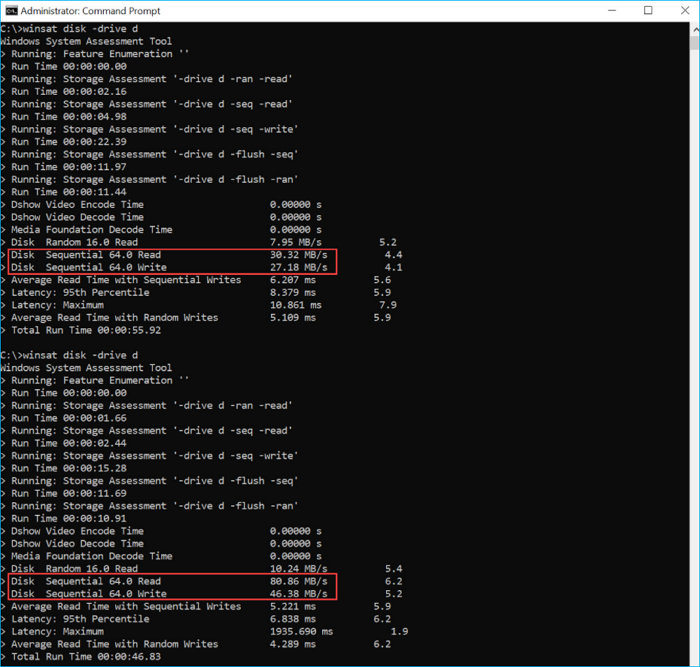
Passo 4. O prompt de comando listará as unidades e sua velocidade atual:
- Disk Sequential 64.0 Read significa sua velocidade de leitura
- Disk Sequential 64.0 Wirte significa sua velocidade de gravação
O CMD também é útil para detectar outros tipos de velocidade de disco. Este método também se aplica para ajudá-lo:
Como verificar a velocidade do SSD no CMD [Guia completo para Windows 11/10]
Esta passagem explica como verificar a velocidade do SSD no CMD no Windows 11/10. E você também obterá uma ferramenta confiável para verificar facilmente a velocidade do SSD.
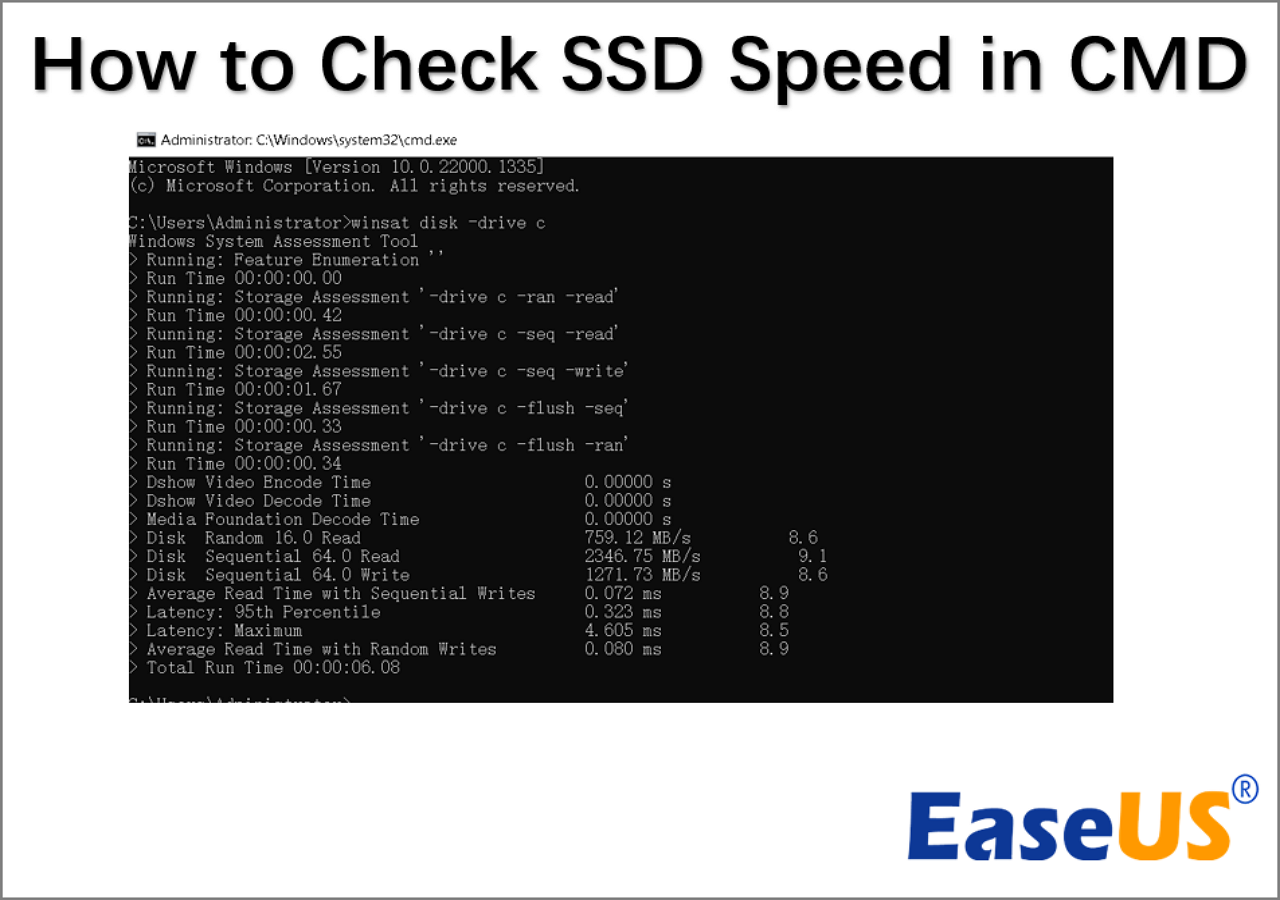
Embora o CMD possa verificar o disco, ele não exibe todos os recursos relacionados ao estado de integridade de um SSD. O uso do CMD requer conhecimento de informática, portanto, se você deseja verificar o estado de integridade do SSD de forma rápida e completa, o EaseUS Partition Master é uma excelente opção.
Prós e contras do uso do CMD para verificar a velocidade do disco no Windows 10
Nesta seção, vamos discutir os prós e os contras de verificar a velocidade do disco no Windows 10 usando CMD:
| Prós✅ | Contras❎ |
|---|---|
|
|
De acordo com os prós e contras, está claro que a solução de medição CMD contém algumas desvantagens que não atendem às necessidades da maioria dos proprietários de discos rígidos em algumas situações específicas. Para obter uma ferramenta de teste de velocidade de disco completa, gratuita e profissional, sugerimos que você encontre um software alternativo CMD para obter ajuda. Para testar e aumentar a velocidade do seu disco, o EaseUS Partition Master se destaca para ajudá-lo a realizar essa tarefa.
Software alternativo CMD para verificar a velocidade do disco no Windows 10
- 📝Software Define: software alternativo CMD perfeito para verificar a velocidade do disco.
- 💽Dispositivos suportados : HDDs, SSDs, unidades flash USB, cartões SD e HDDSSDs híbridos, etc.
- 🖥Sistemas compatíveis: Windows 10/11, Windows 8/7/XP/Vista mais antigo, sistemas Sever.
- 👩💻Melhor para : todos os iniciantes do Windows, geeks, fabricantes de discos rígidos e amantes de jogos.
EaseUS Partition Master como alternativa ao comando CHKDSK, é uma ferramenta confiável para avaliar o estado de um disco rígido e SSD, etc. Funciona perfeitamente com Windows 11, 10, 8.1, 8, 7, XP e Vista. Seu recurso DiskMark é uma ferramenta gratuita que permite aos usuários detectar e verificar a velocidade do disco de forma rápida e fácil com apenas alguns cliques do mouse.
Graças a esta ferramenta útil, agora você pode verificar o status da velocidade do seu SSD com apenas alguns cliques.
Passo 1. Inicie o EaseUS Partition Master. E clique no botão de download para ativar o recurso “DiskMark” na seção “Discovery”.

Passo 2. Clique na caixa suspensa para escolher a unidade de destino, os dados de teste e o tamanho do bloco.

Passo 3. Depois de tudo configurado, clique em “Iniciar” para iniciar o teste do disco. Em seguida, você pode ver a velocidade de leitura/gravação sequencial ou aleatória, E/S e dados de atraso.

Tutorial em vídeo sobre como verificar a velocidade do SSD
Quando você descobrir que a velocidade do disco rígido é mais lenta do que a velocidade média, fique calmo. Aqui você pode seguir este guia tutorial para obter ajuda:
Como acelerar o disco rígido no Windows 11/10/8/7
Este artigo fornece oito guias sobre como acelerar o disco rígido no Windows e explica por que o computador começa a ficar lento.

Por que escolher o EaseUS Partition Master em vez do CMD
Então, por que você deveria selecionar EaseUS Partition Master em vez de CMD no Windows 10? Aqui está uma tabela de comparação e explica os motivos:
| Comparação | Mestre de partição EaseUS | DMC |
|---|---|---|
| Verifique a velocidade de leitura/gravação do disco | ✔ | ✔ |
| Exibir relatório de teste de velocidade do disco | ✔ | ✔ |
| Gratuito para usar | ✔ | ✔ |
| Otimize a velocidade do disco | ✔ | ✖ |
| Quem usar | Profissionais, geeks e iniciantes | Profissionais |
Além de verificar a velocidade do disco, o EaseUS Partition Master também oferece o recurso Disk Health para monitorar o status do seu HDD e SSD, temperatura, número de horas ligado e total de gravações e leituras do host, tudo pode ser visto no seu PC.
Além disso, inclui alguns recursos excelentes que você também pode gostar para gerenciar melhor as partições e otimizar o desempenho do disco, como:
- Melhore o desempenho do SSD com alinhamento 4K.
- Verifique e corrija erros do disco rígido ou do sistema de arquivos SSD.
- Apague todos os dados para redefinir o HDD ou SSD.
- Partições combinadas.
- Migre o sistema operacional do HDD para o SSD.
- Alocar espaço no disco rígido
Como você pode ver, o EaseUS Partition Manager oferece várias opções de gerenciamento de HDD e SSD. Então, obtenha a versão de teste e experimente.
Quando preciso verificar a velocidade do disco no Windows 10?
As velocidades de leitura e gravação do disco rígido afetarão o desempenho do seu computador Windows. Você está fazendo testes periódicos de velocidade para monitorar seus discos.
Descobrir se o disco rígido de um computador está falhando é crucial. Setores quebrados ou corrompidos em um disco rígido podem causar problemas de desempenho e inicialização do sistema operacional. Para fazer um teste de desempenho de disco no Windows 10 em qualquer uma das seguintes condições:
- O computador está lento para transferir arquivos.
- O computador fica lento para inicializar ou desligar.
- Unidade C cheia ou com pouco espaço em disco.
- Windows 10 alerta sobre problema de alto uso de CPU de RAM
- O computador fica lento ou travado durante os jogos.
Para determinar a velocidade do disco no Windows 10, siga estas instruções de acesso ao prompt de comando (CMD) ou seu software alternativo acima nesta página para obter ajuda.
Conclusão
Este artigo é sobre como verificar a velocidade do disco do Windows 10 cmd. No Windows 10, é crucial verificar regularmente o status do seu SSD para garantir a integridade dos seus dados, privacidade e jogos.
Embora o EaseUS Partition Master possa avaliar a integridade de um SSD, recomendamos o EaseUS Command Prompt devido à sua interface mais amigável e funções extras sólidas.
Perguntas frequentes sobre como verificar a velocidade do disco no Windows 10 usando CMD
Leia estas respostas para evitar confusões.
1. Como executo o teste de velocidade do SSD no Windows 10 usando CMD?
O monitoramento regular do disco fornece informações vitais para manter o dispositivo seguro. Além da dúvida principal, há outras dúvidas sobre a verificação de integridade do SSD baseado em CMD no Windows 10. Tenha fé que elas serão úteis.
No Windows 10, como posso acessar o prompt de comando para executar o teste de velocidade do SSD?
- Inicie a interface de linha de comando (como administrador, por favor!)
- Preencha os espaços em branco: O disco WinSAT estava na unidade C. (onde c é a letra da unidade que você deseja verificar)
2. Posso executar o Blackmagic Disk Speed Test no Windows 10?
Sim, claro. BlackMagic Disk Speed Test é um aplicativo gratuito e de código aberto que pode verificar a integridade dos discos rígidos. Os sistemas operacionais suportados incluem Windows 11/10/8.1/8/7/Vista. Mas não é fácil para os usuários do Windows encontrar sua versão original online e você pode recorrer a uma alternativa confiável do BlackMagic Disk Speed Test para software Windows para obter ajuda.
3. Como posso verificar a integridade do meu disco rígido no CMD?
Como anteriormente, digite “cmd” na barra de pesquisa; mas, desta vez, em vez de pressionar Enter, clique com o botão direito em “Prompt de Comando” e escolha “Executar como Administrador”. Coloque "wmic" e pressione Enter. Em seguida, coloque “ wmic diskdrive get status” na nova janela do prompt de comando e pressione Enter para executá-lo.
Como podemos te ajudar
Sobre o autor
Atualizado por Rita
"Espero que minha experiência com tecnologia possa ajudá-lo a resolver a maioria dos problemas do seu Windows, Mac e smartphone."
Escrito por Leonardo
"Obrigado por ler meus artigos, queridos leitores. Sempre me dá uma grande sensação de realização quando meus escritos realmente ajudam. Espero que gostem de sua estadia no EaseUS e tenham um bom dia."
Revisão de produto
-
I love that the changes you make with EaseUS Partition Master Free aren't immediately applied to the disks. It makes it way easier to play out what will happen after you've made all the changes. I also think the overall look and feel of EaseUS Partition Master Free makes whatever you're doing with your computer's partitions easy.
Leia mais -
Partition Master Free can Resize, Move, Merge, Migrate, and Copy disks or partitions; convert to local, change label, defragment, check and explore partition; and much more. A premium upgrade adds free tech support and the ability to resize dynamic volumes.
Leia mais -
It won't hot image your drives or align them, but since it's coupled with a partition manager, it allows you do perform many tasks at once, instead of just cloning drives. You can move partitions around, resize them, defragment, and more, along with the other tools you'd expect from a cloning tool.
Leia mais
Artigos relacionados
-
Resolvido: 6 correções para velocidade de gravação lenta do Samsung 990 Pro - 2025 Novo
![author icon]() Leonardo 2025/08/26
Leonardo 2025/08/26 -
Guia definitivo sobre teste de desempenho de SSD NVMe [Guia para iniciantes de 2025]
![author icon]() Leonardo 2025/08/26
Leonardo 2025/08/26 -
Teste de velocidade SSD do Steam Deck? Sim, seu guia aqui
![author icon]() Leonardo 2025/08/26
Leonardo 2025/08/26 -
Tutorial: atualização de SSD do Surface Pro 8 [guia passo a passo]
![author icon]() Leonardo 2025/08/26
Leonardo 2025/08/26
Temas quentes em 2025
EaseUS Partition Master

Gerencie partições e otimize discos com eficiência








